Bildschirm Druckeinstellungen [Erweiterter Platz], [Netzwerk] und [Speichermedium]
Wählen Sie auf dem Dateiauswahlbildschirm in einem Speicherplatz eine Datei aus und drücken Sie [Drucken], um den Druckeinstellungsbildschirm anzuzeigen.
Auf diesem Bildschirm können Sie die Anzahl der Ausdrucke und andere Druckeinstellungen festlegen. Sie können auch den doppelseitigen Druck einstellen, die Bildqualität anpassen und andere Einstellungen für Ihr Dokument und Ihren Zweck konfigurieren.
Nachdem Sie die Druckeinstellungen überprüft oder geändert haben, drücken Sie [Druckstart], um den Druckvorgang auszuführen.
Auf diesem Bildschirm können Sie die Anzahl der Ausdrucke und andere Druckeinstellungen festlegen. Sie können auch den doppelseitigen Druck einstellen, die Bildqualität anpassen und andere Einstellungen für Ihr Dokument und Ihren Zweck konfigurieren.
Nachdem Sie die Druckeinstellungen überprüft oder geändert haben, drücken Sie [Druckstart], um den Druckvorgang auszuführen.
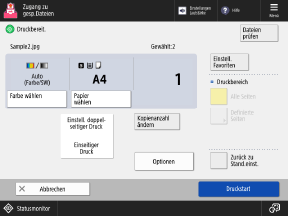
* Je nach Einstellung ist die Referenz für die Beschreibung hier die Beschreibung beim Kopieren. Ersetzen Sie „Kopie“ durch „Drucken“, wenn Sie sich darauf beziehen. Die Beschreibung kann auch Einstellungen enthalten, die nicht für den Druck konfiguriert werden können.
Prüfen und Ändern der Druckeinstellungen
Die aktuell eingestellte Druckfarbe, das zu verwendende Papier und die Anzahl der Ausdrucke werden in der Mitte des Bildschirms angezeigt. Überprüfen Sie diese Einstellungen, um einen korrekten Druck zu gewährleisten.
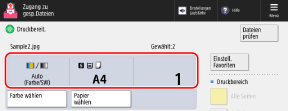
Um die Anzahl der Ausdrucke zu ändern, geben Sie den Wert direkt über die Zahlentasten ein.
Wenn mehrere Dateien ausgewählt sind, drücken Sie [Kopienanzahl ändern] und geben die Anzahl der Ausdrucke ein.
Wenn mehrere Dateien ausgewählt sind, drücken Sie [Kopienanzahl ändern] und geben die Anzahl der Ausdrucke ein.
* Die Anzahl der ausgewählten Dateien wird über der Anzahl der Ausdrucke angezeigt.
Um die Druckfarbe zu ändern, drücken Sie [Farbe wählen].
Um das zu verwendende Papier zu ändern, drücken Sie [Papier wählen].
Konfigurieren der verschiedenen Druckeinstellungen
Folgende Einstellungen sind verfügbar:
* Wenn Dateien mit unterschiedlichen Formaten gleichzeitig ausgewählt werden, z. B. eine PDF-Datei und eine JPEG-Datei, können Sie nur [Doppelseitiger Druck] festlegen.
[Endverarbeitung] (nur PDF- und XPS-Dateien)
Sie können Sortier-, Heft- und andere Endverarbeitungsfunktionen einstellen. Konfigurieren der Endverarbeitungsfunktionen
[Doppelseitiger Druck]
Wenn Sie auf beiden Seiten des Papiers drucken, wählen Sie [Bindung lange Kante] oder [Bindung kurze Kante].
[Bindung lange Kante]: Führt einen doppelseitigen Druck mit der gebundenen Seite an der langen Kante des Papiers aus.
[Bindung kurze Kante]: Führt einen doppelseitigen Druck mit der gebundenen Seite an der kurzen Kante des Papiers aus.
* Wenn Sie eine PDF-Datei mit unterschiedlichen Größen für Vorder- und Rückseite beidseitig bedrucken, müssen Sie das zu verwendende Papier manuell einstellen.
Wenn das zu verwendende Papier auf [Auto] eingestellt ist, werden die Daten auf Papier gedruckt, das der Größe der einzelnen Seiten entspricht, ohne dass ein doppelseitiger Druck erfolgt.
Wenn das zu verwendende Papier auf [Auto] eingestellt ist, werden die Daten auf Papier gedruckt, das der Größe der einzelnen Seiten entspricht, ohne dass ein doppelseitiger Druck erfolgt.
[Druckbereich]
Wenn Sie ein Dokument mit mehreren Seiten drucken, wählen Sie aus, ob Sie alle Seiten drucken oder einen Bereich von Seiten angeben möchten, der gedruckt werden soll.
Wenn Sie einen Bereich von Seiten angeben, drücken Sie auf [Definierte Seiten], und geben Sie die erste und die letzte Seite ein.
Wenn Sie einen Bereich von Seiten angeben, drücken Sie auf [Definierte Seiten], und geben Sie die erste und die letzte Seite ein.
[Optionen]
Konfigurieren Sie den Broschürendruck, passen Sie die Bildqualität an, und konfigurieren Sie die anderen Druckeinstellungen.
Löschen der Druckeinstellungen
Um geänderte Druckeinstellungen zu löschen, drücken Sie auf [Zurück zu Stand.einst.] unten rechts auf dem Bildschirm.
Drucken einer Datei
Drücken Sie auf [Druckstart] unten rechts auf dem Bildschirm, um den Druck auszuführen.
HINWEIS
Registrieren häufig verwendeter Einstellungen aus dem [ Menü]
Menü]
 Menü]
Menü]Sie können die aktuellen Einstellungen als „Favoriteneinstellungen“ speichern, um diese Einstellungen bei Bedarf einfach vom Druckeinstellungsbildschirm aus aufrufen zu können. Registrieren und erneutes Aufrufen von Favoriteneinstellungen
Wenn Sie die aktuellen Einstellungen als Tasten auf dem Bildschirm [Startseite] registrieren, können Sie diese Einstellungen vom Bildschirm [Startseite] aus mit einem einzigen Tastenklick aufrufen. Hinzufügen von Tasten für den Bildschirm [Startseite] (persönliche und gemeinsame Tasten)
* Wenn Sie ein USB-Speichergerät verwenden, können Sie dem Bildschirm [Startseite] keine Taste hinzufügen.
Sie können auch die aktuellen Einstellungen als Standardeinstellungen speichern. Ändern der Standardeinstellungen
Prüfen der Dateiinformationen und -details
Drücken Sie auf [Dateien prüfen] oben rechts auf dem Bildschirm, um die Informationen der ausgewählten Datei anzuzeigen.
Wählen Sie auf dem Bildschirm [Dateien prüfen] eine Datei aus und drücken Sie auf [Details], um den Speicherort der Datei, Datum und Uhrzeit der Aktualisierung und andere Details zu überprüfen.
Wählen Sie auf dem Bildschirm [Dateien prüfen] eine Datei aus und drücken Sie [Bild anzeigen], um einen Vorschaubildschirm anzuzeigen und die Dateidetails zu prüfen.
Wenn die Anzahl der Seiten, die während der Verwaltung der Abteilungs-IDs gedruckt werden können, beschränkt ist
Die Anzahl der Seiten, die mit der angemeldeten Abteilungs-ID gedruckt werden können, wird oben auf dem Bildschirm angezeigt.

Bildschirm [Optionen] (PDF- und XPS-Dateien)
Drücken Sie auf dem Druckeinstellungsbildschirm auf [Optionen], um den Bildschirm [Optionen] anzuzeigen.
Drücken Sie die Tasten auf diesem Bildschirm, um die detaillierten Druckeinstellungen zu konfigurieren. Nachdem Sie die Druckeinstellungen konfiguriert haben, drücken Sie [Schließen], um zum Druckeinstellungsbildschirm zurückzukehren.
Drücken Sie die Tasten auf diesem Bildschirm, um die detaillierten Druckeinstellungen zu konfigurieren. Nachdem Sie die Druckeinstellungen konfiguriert haben, drücken Sie [Schließen], um zum Druckeinstellungsbildschirm zurückzukehren.
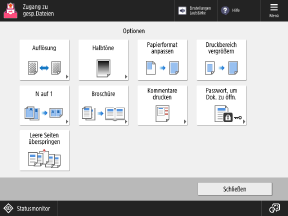
[Auflösung]
Geben Sie die für die Druckdatenverarbeitung zu verwendende Auflösung an.
Um mit einer höheren Auflösung zu drucken, wählen Sie [Superfein (1200 dpi)].
Um mit einer höheren Auflösung zu drucken, wählen Sie [Superfein (1200 dpi)].
[Halbtöne]
Legen Sie die Druckmethode für die Wiedergabe von Halbtönen fest (der Zwischenbereich zwischen den helleren und dunkleren Bereichen eines Bildes). Weitere Informationen zu den Einstellungen finden Sie wie folgt:
[Halbtöne] (PDF-Dateien)
[Halbtöne] (XPS-Dateien)
[Papierformat anpassen]
Vergrößert oder verkleinert das Dokument je nach dem für den Druck zu verwendenden Papier.
* Das Dokument wird vergrößert oder verkleinert, wobei das Seitenverhältnis des Dokuments beibehalten wird.
[Druckbereich vergrößern]
Vergrößert den Druckbereich bis zur Kante des Papiers, ohne Ränder um das Papier herum vorzusehen.
* Je nach Dokument kann ein Teil der Kante des gedruckten Bildes nicht gedruckt werden, oder das Papier kann teilweise verschmiert sein.
[N auf 1]
Sie können ein mehrseitiges Dokument verkleinern und die Seiten beim Drucken auf einem Blatt Papier anordnen. Kombinieren mehrerer Originale auf eine Seite (N auf 1)
[Broschüre]
Druckt die Seiten so, dass sie eine Broschüre bilden. Erstellen von Broschüren (Broschürenkopie)
[Kommentare drucken]
Geben Sie an, ob Kommentare in einer PDF-Datei gedruckt werden sollen.
Wenn diese Option auf [Auto] eingestellt ist, werden die in der PDF-Datei für den Druck angegebenen Kommentare gedruckt.
Wenn diese Option auf [Auto] eingestellt ist, werden die in der PDF-Datei für den Druck angegebenen Kommentare gedruckt.
[Passwort, um Dok. zu öffn.]
Wenn eine PDF-Datei Sicherheitseinstellungen hat, geben Sie das Passwort entsprechend den Einstellungen der PDF-Datei ein.
Wenn ein Passwort zum Öffnen des Dokuments oder ein Autorisierungspasswort festgelegt ist
Geben Sie das Passwort zum Öffnen des Dokuments oder das Autorisierungspasswort unter [Passwort Verschlüssel.] ein.
* Geben Sie in den folgenden Fällen ein Autorisierungspasswort ein:
Wenn eine PDF-Datei gedruckt wird, die nicht gedruckt werden darf
Wenn eine PDF-Datei gedruckt wird, die nur den Druck in niedriger Auflösung bei hoher Auflösung zulässt
Wenn ein Richtlinienserver verlinkt wird
Geben Sie den Anwendernamen und das Passwort des Richtlinienservers in [Passwort Richtlinie] ein.
* Wenn Sie mehrere PDF-Dateien mit konfigurierten Sicherheitseinstellungen drucken, können Sie nur Dateien mit demselben Passwort drucken.
[Leere Seiten überspringen]
Es werden keine Seiten ausgegeben, die beim Drucken als leer erkannt wurden.
* Je nach Dokument kann eine Seite auch dann nicht als leer eingestuft werden, wenn sich darauf nichts befindet.
Bildschirm [Optionen] (JPEG- und TIFF-Dateien)
Drücken Sie auf dem Druckeinstellungsbildschirm auf [Optionen], um den Bildschirm [Optionen] anzuzeigen.
Drücken Sie die Tasten auf diesem Bildschirm, um die detaillierten Druckeinstellungen zu konfigurieren. Nachdem Sie die Druckeinstellungen konfiguriert haben, drücken Sie [Schließen], um zum Druckeinstellungsbildschirm zurückzukehren.
Drücken Sie die Tasten auf diesem Bildschirm, um die detaillierten Druckeinstellungen zu konfigurieren. Nachdem Sie die Druckeinstellungen konfiguriert haben, drücken Sie [Schließen], um zum Druckeinstellungsbildschirm zurückzukehren.
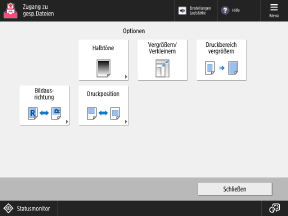
[Halbtöne]
Legen Sie die Druckmethode für die Wiedergabe von Halbtönen fest (der Zwischenbereich zwischen den helleren und dunkleren Bereichen eines Bildes). Weitere Informationen zu den Einstellungen finden Sie wie folgt:
[Vergrößern/Verkleinern]
Vergrößert oder verkleinert das Bild je nach dem für den Druck zu verwendenden Papier.
Das Bild wird vergrößert oder verkleinert, wobei das Seitenverhältnis des Bildes erhalten bleibt.
Wenn das Bild größer als der druckbare Bereich ist, wird das Bild unabhängig von der Einstellung [Vergrößern/Verkleinern] so verkleinert, dass es in den druckbaren Bereich passt.
Wenn diese Option auf [Vergrößern/Verkleinern] eingestellt ist, wird die Druckposition in einem Tag der TIFF-Datei auch dann deaktiviert, wenn sie angegeben ist.
[Druckbereich vergrößern]
Vergrößert den Druckbereich bis zur Kante des Papiers, ohne Ränder um das Papier herum vorzusehen.
* Je nach Bild kann ein Teil der Kante des gedruckten Bildes nicht gedruckt werden, oder das Papier kann teilweise verschmiert sein.
[Bildausrichtung]
Legen Sie die Ausrichtung des Bildes beim Drucken fest.
Wenn dies auf [Auto] eingestellt ist, wird das Seitenverhältnis des Bildes automatisch bestimmt und das Bild wird im Hochformat gedruckt, wenn die vertikale Abmessung größer ist, oder im Querformat, wenn die horizontale Abmessung größer ist.
Wenn dies auf [Auto] eingestellt ist, wird das Seitenverhältnis des Bildes automatisch bestimmt und das Bild wird im Hochformat gedruckt, wenn die vertikale Abmessung größer ist, oder im Querformat, wenn die horizontale Abmessung größer ist.
[Druckposition]
Legen Sie die Druckposition des Bildes fest.
Wenn diese Option auf [Auto] gesetzt ist, wird das Bild entsprechend der im Tag der TIFF-Datei angegebenen Druckposition gedruckt. Wenn die Druckposition nicht angegeben wird oder wenn eine JPEG-Datei gedruckt wird, wird das Bild in der Mitte des Papiers gedruckt.
Wenn diese Option auf [Auto] gesetzt ist, wird das Bild entsprechend der im Tag der TIFF-Datei angegebenen Druckposition gedruckt. Wenn die Druckposition nicht angegeben wird oder wenn eine JPEG-Datei gedruckt wird, wird das Bild in der Mitte des Papiers gedruckt.